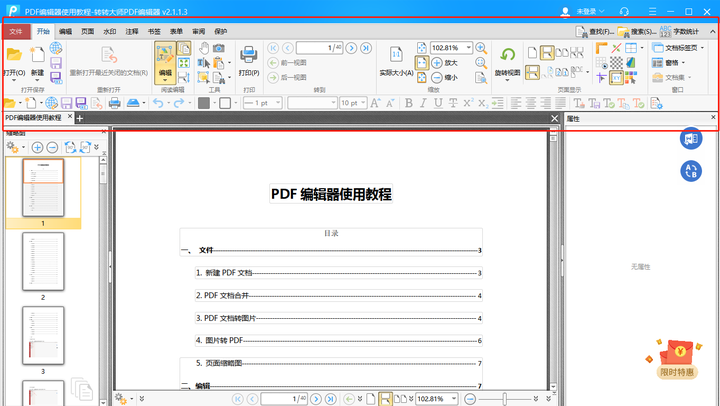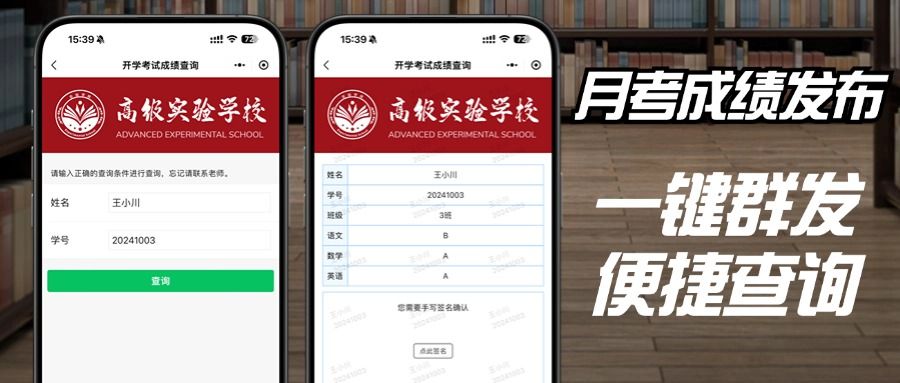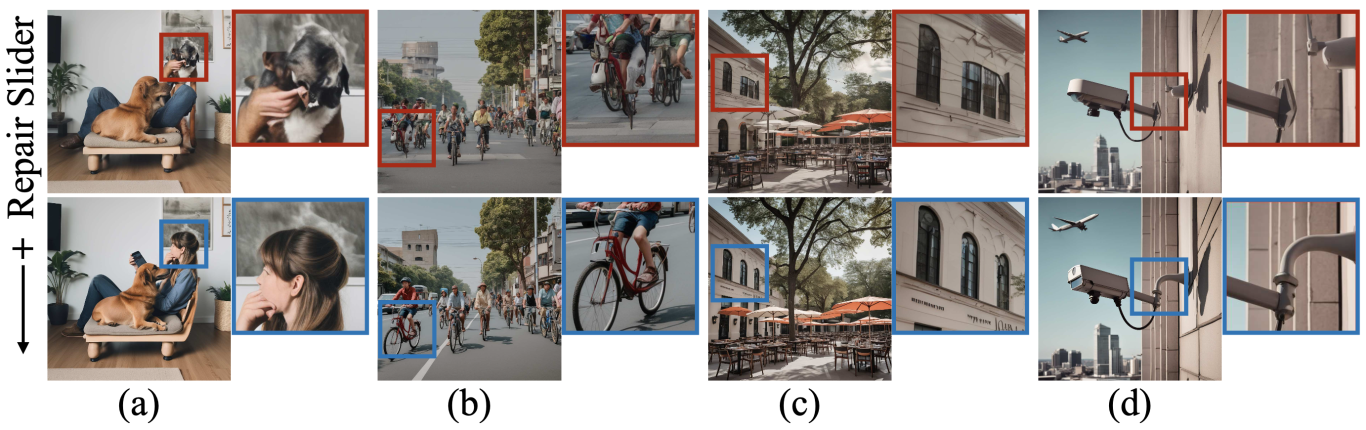【CanMV K230 AI视觉】人脸3D网格
- 人脸3D网格
(动态测试效果可以去下面网站自己看。)
B站视频链接:已做成合集
抖音链接:已做成合集
人脸3D网格
人脸3D网格,在检测到人脸后用多个点描绘整个脸,从而把人脸轮廓像网格一样描绘出来,支持单个和多个人脸

'''
实验名称:人脸3D网格
实验平台:01Studio CanMV K230
教程:wiki.01studio.cc
'''
from libs.PipeLine import PipeLine, ScopedTiming
from libs.AIBase import AIBase
from libs.AI2D import Ai2d
import os
import ujson
from media.media import *
from time import *
import nncase_runtime as nn
import ulab.numpy as np
import time
import image
import aidemo
import random
import gc
import sys
# 自定义人脸检测任务类
class FaceDetApp(AIBase):
def __init__(self,kmodel_path,model_input_size,anchors,confidence_threshold=0.25,nms_threshold=0.3,rgb888p_size=[1280,720],display_size=[1920,1080],debug_mode=0):
super().__init__(kmodel_path,model_input_size,rgb888p_size,debug_mode)
# kmodel路径
self.kmodel_path=kmodel_path
# 检测模型输入分辨率
self.model_input_size=model_input_size
# 置信度阈值
self.confidence_threshold=confidence_threshold
# nms阈值
self.nms_threshold=nms_threshold
# 检测任务锚框
self.anchors=anchors
# sensor给到AI的图像分辨率,宽16字节对齐
self.rgb888p_size=[ALIGN_UP(rgb888p_size[0],16),rgb888p_size[1]]
# 视频输出VO分辨率,宽16字节对齐
self.display_size=[ALIGN_UP(display_size[0],16),display_size[1]]
# debug模式
self.debug_mode=debug_mode
# 实例化Ai2d,用于实现模型预处理
self.ai2d=Ai2d(debug_mode)
# 设置Ai2d的输入输出格式和类型
self.ai2d.set_ai2d_dtype(nn.ai2d_format.NCHW_FMT,nn.ai2d_format.NCHW_FMT,np.uint8, np.uint8)
# 配置预处理操作,这里使用了pad和resize,Ai2d支持crop/shift/pad/resize/affine,具体代码请打开/sdcard/app/libs/AI2D.py查看
def config_preprocess(self,input_image_size=None):
with ScopedTiming("set preprocess config",self.debug_mode > 0):
# 初始化ai2d预处理配置,默认为sensor给到AI的尺寸,可以通过设置input_image_size自行修改输入尺寸
ai2d_input_size=input_image_size if input_image_size else self.rgb888p_size
# 设置padding预处理
self.ai2d.pad(self.get_pad_param(), 0, [104,117,123])
# 设置resize预处理
self.ai2d.resize(nn.interp_method.tf_bilinear, nn.interp_mode.half_pixel)
# 构建预处理流程,参数为预处理输入tensor的shape和预处理输出的tensor的shape
self.ai2d.build([1,3,ai2d_input_size[1],ai2d_input_size[0]],[1,3,self.model_input_size[1],self.model_input_size[0]])
# 自定义后处理,results是模型推理输出的array列表,这里使用了aidemo库的face_det_post_process接口
def postprocess(self,results):
with ScopedTiming("postprocess",self.debug_mode > 0):
res = aidemo.face_det_post_process(self.confidence_threshold,self.nms_threshold,self.model_input_size[0],self.anchors,self.rgb888p_size,results)
if len(res)==0:
return res
else:
return res[0]
# padding参数计算
def get_pad_param(self):
dst_w = self.model_input_size[0]
dst_h = self.model_input_size[1]
# 计算最小的缩放比例,等比例缩放
ratio_w = dst_w / self.rgb888p_size[0]
ratio_h = dst_h / self.rgb888p_size[1]
if ratio_w < ratio_h:
ratio = ratio_w
else:
ratio = ratio_h
new_w = (int)(ratio * self.rgb888p_size[0])
new_h = (int)(ratio * self.rgb888p_size[1])
dw = (dst_w - new_w) / 2
dh = (dst_h - new_h) / 2
top = (int)(round(0))
bottom = (int)(round(dh * 2 + 0.1))
left = (int)(round(0))
right = (int)(round(dw * 2 - 0.1))
return [0,0,0,0,top, bottom, left, right]
# 自定义人脸网格任务类
class FaceMeshApp(AIBase):
def __init__(self,kmodel_path,model_input_size,rgb888p_size=[1920,1080],display_size=[1920,1080],debug_mode=0):
super().__init__(kmodel_path,model_input_size,rgb888p_size,debug_mode)
# kmodel路径
self.kmodel_path=kmodel_path
# 人脸网格模型输入分辨率
self.model_input_size=model_input_size
# sensor给到AI的图像分辨率,宽16字节对齐
self.rgb888p_size=[ALIGN_UP(rgb888p_size[0],16),rgb888p_size[1]]
# 视频输出VO分辨率,宽16字节对齐
self.display_size=[ALIGN_UP(display_size[0],16),display_size[1]]
# debug模式
self.debug_mode=debug_mode
# 人脸mesh参数均值
self.param_mean = np.array([0.0003492636315058917,2.52790130161884e-07,-6.875197868794203e-07,60.1679573059082,-6.295513230725192e-07,0.0005757200415246189,-5.085391239845194e-05,74.2781982421875,5.400917189035681e-07,6.574138387804851e-05,0.0003442012530285865,-66.67157745361328,-346603.6875,-67468.234375,46822.265625,-15262.046875,4350.5888671875,-54261.453125,-18328.033203125,-1584.328857421875,-84566.34375,3835.960693359375,-20811.361328125,38094.9296875,-19967.85546875,-9241.3701171875,-19600.71484375,13168.08984375,-5259.14404296875,1848.6478271484375,-13030.662109375,-2435.55615234375,-2254.20654296875,-14396.5615234375,-6176.3291015625,-25621.919921875,226.39447021484375,-6326.12353515625,-10867.2509765625,868.465087890625,-5831.14794921875,2705.123779296875,-3629.417724609375,2043.9901123046875,-2446.6162109375,3658.697021484375,-7645.98974609375,-6674.45263671875,116.38838958740234,7185.59716796875,-1429.48681640625,2617.366455078125,-1.2070955038070679,0.6690792441368103,-0.17760828137397766,0.056725528091192245,0.03967815637588501,-0.13586315512657166,-0.09223993122577667,-0.1726071834564209,-0.015804484486579895,-0.1416848599910736],dtype=np.float)
# 人脸mesh参数方差
self.param_std = np.array([0.00017632152594160289,6.737943476764485e-05,0.00044708489440381527,26.55023193359375,0.0001231376954820007,4.493021697271615e-05,7.923670636955649e-05,6.982563018798828,0.0004350444069132209,0.00012314890045672655,0.00017400001524947584,20.80303955078125,575421.125,277649.0625,258336.84375,255163.125,150994.375,160086.109375,111277.3046875,97311.78125,117198.453125,89317.3671875,88493.5546875,72229.9296875,71080.2109375,50013.953125,55968.58203125,47525.50390625,49515.06640625,38161.48046875,44872.05859375,46273.23828125,38116.76953125,28191.162109375,32191.4375,36006.171875,32559.892578125,25551.1171875,24267.509765625,27521.3984375,23166.53125,21101.576171875,19412.32421875,19452.203125,17454.984375,22537.623046875,16174.28125,14671.640625,15115.6884765625,13870.0732421875,13746.3125,12663.1337890625,1.5870834589004517,1.5077009201049805,0.5881357789039612,0.5889744758605957,0.21327851712703705,0.2630201280117035,0.2796429395675659,0.38030216097831726,0.16162841022014618,0.2559692859649658],dtype=np.float)
# 实例化Ai2d,用于实现模型预处理
self.ai2d=Ai2d(debug_mode)
# 设置Ai2d的输入输出格式和类型
self.ai2d.set_ai2d_dtype(nn.ai2d_format.NCHW_FMT,nn.ai2d_format.NCHW_FMT,np.uint8, np.uint8)
# 配置预处理操作,这里使用了crop和resize,Ai2d支持crop/shift/pad/resize/affine,具体代码请打开/sdcard/app/libs/AI2D.py查看
def config_preprocess(self,det,input_image_size=None):
with ScopedTiming("set preprocess config",self.debug_mode > 0):
# 初始化ai2d预处理配置,默认为sensor给到AI的尺寸,可以通过设置input_image_size自行修改输入尺寸
ai2d_input_size=input_image_size if input_image_size else self.rgb888p_size
# 计算crop参数,并设置crop预处理
roi = self.parse_roi_box_from_bbox(det)
self.ai2d.crop(int(roi[0]),int(roi[1]),int(roi[2]),int(roi[3]))
# 设置resize预处理
self.ai2d.resize(nn.interp_method.tf_bilinear, nn.interp_mode.half_pixel)
# 构建预处理流程,参数为预处理输入tensor的shape和预处理输出的tensor的shape
self.ai2d.build([1,3,ai2d_input_size[1],ai2d_input_size[0]],[1,3,self.model_input_size[1],self.model_input_size[0]])
return roi
# 自定义后处理,results是模型输出的array列表
def postprocess(self,results):
with ScopedTiming("postprocess",self.debug_mode > 0):
param = results[0] * self.param_std + self.param_mean
return param
def parse_roi_box_from_bbox(self,bbox):
# 获取人脸roi
x1, y1, w, h = map(lambda x: int(round(x, 0)), bbox[:4])
old_size = (w + h) / 2
center_x = x1 + w / 2
center_y = y1 + h / 2 + old_size * 0.14
size = int(old_size * 1.58)
x0 = center_x - float(size) / 2
y0 = center_y - float(size) / 2
x1 = x0 + size
y1 = y0 + size
x0 = max(0, min(x0, self.rgb888p_size[0]))
y0 = max(0, min(y0, self.rgb888p_size[1]))
x1 = max(0, min(x1, self.rgb888p_size[0]))
y1 = max(0, min(y1, self.rgb888p_size[1]))
roi = (x0, y0, x1 - x0, y1 - y0)
return roi
# 自定义人脸网格后处理任务类
class FaceMeshPostApp(AIBase):
def __init__(self,kmodel_path,model_input_size,rgb888p_size=[1920,1080],display_size=[1920,1080],debug_mode=0):
super().__init__(kmodel_path,model_input_size,rgb888p_size,debug_mode)
# kmodel路径
self.kmodel_path=kmodel_path
# 人脸网格模型输入分辨率
self.model_input_size=model_input_size
# sensor给到AI的图像分辨率,宽16字节对齐
self.rgb888p_size=[ALIGN_UP(rgb888p_size[0],16),rgb888p_size[1]]
# 视频输出VO分辨率,宽16字节对齐
self.display_size=[ALIGN_UP(display_size[0],16),display_size[1]]
# debug模式
self.debug_mode=debug_mode
# 实例化Ai2d,用于实现模型预处理
self.ai2d=Ai2d(debug_mode)
# 设置Ai2d的输入输出格式和类型
self.ai2d.set_ai2d_dtype(nn.ai2d_format.NCHW_FMT,nn.ai2d_format.NCHW_FMT,np.uint8, np.uint8)
# 重写预处理函数preprocess,因为该模型的预处理不是单纯调用一个ai2d能实现的,返回模型输入的tensor列表
def preprocess(self,param):
with ScopedTiming("set preprocess config",self.debug_mode > 0):
# face mesh post模型预处理,param解析
param = param[0]
trans_dim, shape_dim, exp_dim = 12, 40, 10
R_ = param[:trans_dim].copy().reshape((3, -1))
R = R_[:, :3].copy()
offset = R_[:, 3].copy()
offset = offset.reshape((3, 1))
alpha_shp = param[trans_dim:trans_dim + shape_dim].copy().reshape((-1, 1))
alpha_exp = param[trans_dim + shape_dim:].copy().reshape((-1, 1))
R_tensor = nn.from_numpy(R)
offset_tensor = nn.from_numpy(offset)
alpha_shp_tensor = nn.from_numpy(alpha_shp)
alpha_exp_tensor = nn.from_numpy(alpha_exp)
return [R_tensor,offset_tensor,alpha_shp_tensor,alpha_exp_tensor]
# 自定义模型后处理,这里调用了aidemo的face_mesh_post_process接口
def postprocess(self,results,roi):
with ScopedTiming("postprocess",self.debug_mode > 0):
x, y, w, h = map(lambda x: int(round(x, 0)), roi[:4])
x = x * self.display_size[0] // self.rgb888p_size[0]
y = y * self.display_size[1] // self.rgb888p_size[1]
w = w * self.display_size[0] // self.rgb888p_size[0]
h = h * self.display_size[1] // self.rgb888p_size[1]
roi_array = np.array([x,y,w,h],dtype=np.float)
aidemo.face_mesh_post_process(roi_array,results[0])
return results[0]
# 3D人脸网格
class FaceMesh:
def __init__(self,face_det_kmodel,face_mesh_kmodel,mesh_post_kmodel,det_input_size,mesh_input_size,anchors,confidence_threshold=0.25,nms_threshold=0.3,rgb888p_size=[1920,1080],display_size=[1920,1080],debug_mode=0):
# 人脸检测模型路径
self.face_det_kmodel=face_det_kmodel
# 人脸3D网格模型路径
self.face_mesh_kmodel=face_mesh_kmodel
# 人脸3D网格后处理模型路径
self.mesh_post_kmodel=mesh_post_kmodel
# 人脸检测模型输入分辨率
self.det_input_size=det_input_size
# 人脸3D网格模型输入分辨率
self.mesh_input_size=mesh_input_size
# anchors
self.anchors=anchors
# 置信度阈值
self.confidence_threshold=confidence_threshold
# nms阈值
self.nms_threshold=nms_threshold
# sensor给到AI的图像分辨率,宽16字节对齐
self.rgb888p_size=[ALIGN_UP(rgb888p_size[0],16),rgb888p_size[1]]
# 视频输出VO分辨率,宽16字节对齐
self.display_size=[ALIGN_UP(display_size[0],16),display_size[1]]
# debug_mode模式
self.debug_mode=debug_mode
# 人脸检测实例
self.face_det=FaceDetApp(self.face_det_kmodel,model_input_size=self.det_input_size,anchors=self.anchors,confidence_threshold=self.confidence_threshold,nms_threshold=self.nms_threshold,rgb888p_size=self.rgb888p_size,display_size=self.display_size,debug_mode=0)
# 人脸网格实例
self.face_mesh=FaceMeshApp(self.face_mesh_kmodel,model_input_size=self.mesh_input_size,rgb888p_size=self.rgb888p_size,display_size=self.display_size)
# 人脸网格后处理实例
self.face_mesh_post=FaceMeshPostApp(self.mesh_post_kmodel,model_input_size=self.mesh_input_size,rgb888p_size=self.rgb888p_size,display_size=self.display_size)
# 人脸检测预处理配置
self.face_det.config_preprocess()
# run函数
def run(self,input_np):
# 执行人脸检测
det_boxes=self.face_det.run(input_np)
mesh_res=[]
for det_box in det_boxes:
# 对检测到的每一个人脸配置预处理,执行人脸网格和人脸网格后处理
roi=self.face_mesh.config_preprocess(det_box)
param=self.face_mesh.run(input_np)
tensors=self.face_mesh_post.preprocess(param)
results=self.face_mesh_post.inference(tensors)
res=self.face_mesh_post.postprocess(results,roi)
mesh_res.append(res)
return det_boxes,mesh_res
# 绘制人脸解析效果
def draw_result(self,pl,dets,mesh_res):
pl.osd_img.clear()
if dets:
draw_img_np = np.zeros((self.display_size[1],self.display_size[0],4),dtype=np.uint8)
draw_img = image.Image(self.display_size[0], self.display_size[1], image.ARGB8888, alloc=image.ALLOC_REF,data = draw_img_np)
for vertices in mesh_res:
aidemo.face_draw_mesh(draw_img_np, vertices)
pl.osd_img.copy_from(draw_img)
if __name__=="__main__":
# 显示模式,默认"hdmi",可以选择"hdmi"和"lcd"
display_mode="lcd"
if display_mode=="hdmi":
display_size=[1920,1080]
else:
display_size=[800,480]
# 人脸检测模型路径
face_det_kmodel_path="/sdcard/app/tests/kmodel/face_detection_320.kmodel"
# 人脸网格模型路径
face_mesh_kmodel_path="/sdcard/app/tests/kmodel/face_alignment.kmodel"
# 人脸网格后处理模型路径
face_mesh_post_kmodel_path="/sdcard/app/tests/kmodel/face_alignment_post.kmodel"
# 其他参数
anchors_path="/sdcard/app/tests/utils/prior_data_320.bin"
rgb888p_size=[1920,1080]
face_det_input_size=[320,320]
face_mesh_input_size=[120,120]
confidence_threshold=0.5
nms_threshold=0.2
anchor_len=4200
det_dim=4
anchors = np.fromfile(anchors_path, dtype=np.float)
anchors = anchors.reshape((anchor_len,det_dim))
# 初始化PipeLine,只关注传给AI的图像分辨率,显示的分辨率
pl=PipeLine(rgb888p_size=rgb888p_size,display_size=display_size,display_mode=display_mode)
pl.create()
fm=FaceMesh(face_det_kmodel_path,face_mesh_kmodel_path,face_mesh_post_kmodel_path,det_input_size=face_det_input_size,mesh_input_size=face_mesh_input_size,anchors=anchors,confidence_threshold=confidence_threshold,nms_threshold=nms_threshold,rgb888p_size=rgb888p_size,display_size=display_size)
clock = time.clock()
try:
while True:
os.exitpoint()
clock.tick()
img=pl.get_frame() # 获取当前帧
det_boxes,mesh_res=fm.run(img) # 推理当前帧
print(det_boxes,mesh_res) # 打印结果
fm.draw_result(pl,det_boxes,mesh_res) # 绘制推理结果
pl.show_image() # 显示推理效果
gc.collect()
print(clock.fps()) #打印帧率
except Exception as e:
sys.print_exception(e)
finally:
fm.face_det.deinit()
fm.face_mesh.deinit()
fm.face_mesh_post.deinit()
pl.destroy()
| 主代码变量 | 说明 |
|---|---|
| det_boxes | 人脸检测结果 |
| mesh_res | 网格点数据 |